1.Account de control: Creați primul cont atunci când executați software-ul
prima dată. Trebuie să vă amintiți numele de utilizator și parola pentru
o utilizare ulterioară. După conectare, puteți crea mai mult cont de alții.
Numele 2.Company: În fereastra inventar, poate doriți pentru a afișa numele
de compania dvs. sau organizație, sau pur și simplu afișaj numele inventar.
"Click pentru a introduce compania dvs." Notă nu va apărea din nou odată ce ați
Introduceti numele și confirmați. Tu ar trebui să fie atenți atunci când numele tău
inventar.
3.Inventory: Puteți înregistra toate informațiile despre un articol și salva în
bază de date pre-proiectate. Puteți vizualiza, adăuga, șterge și salvați modificările de
inventarul.
Când adăugați un nou record, nu poți lăsa articol și cutii de identitate gol,
dar puteți nimic de intrare sau lăsați gol în toate celelalte. Dacă
doriți să utilizați timp de identitate, puteți face acest lucru făcând clic dublu pe centru ID.
De asemenea, puteți să completați "Data de la" de dublu clic-centru.
Inventar 4.Search: Faceți clic pe butonul "Cauta" în fereastra de inventar,
Se deschide fereastra de căutare. Puteți căuta inventar de post, ID-ul, cuvinte cheie
și categoria. Puteți vizualiza rezultat cautate si imprima înregistrare selectat.
5.Category: Această fereastră poate fi accesat prin click pe "Categorie" eticheta
în fereastra de inventar. Puteți edita categoria în deschisă
fereastră.
Raportul 6.Print: Puteți deschide fereastra de imprimare făcând clic pe butonul
"Print Report", în winddow inventar. Apoi, puteți imprima majore
coloane din inventarul sau Salvare ca PDF, Word și Excel la nivel local
calculator.
Inventar 7.Backup: Puteți baza de date de inventar de backup pe desktop-ul de
Butonul "Backup de date" din fereastra de inventar
Cerințe :.
.NET Framework 4.5

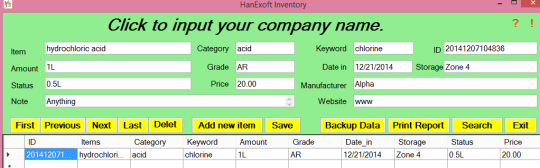
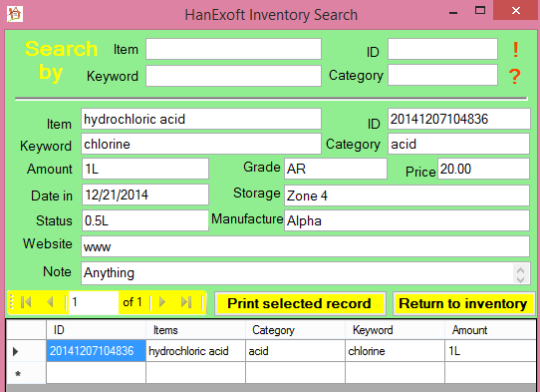

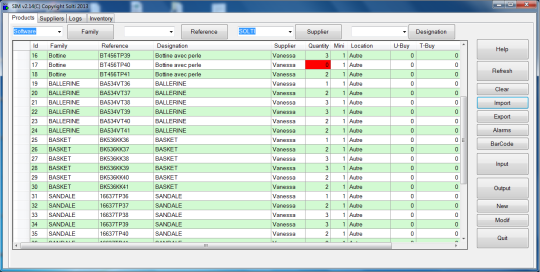
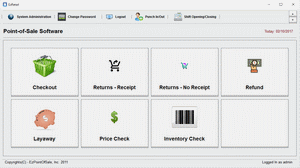
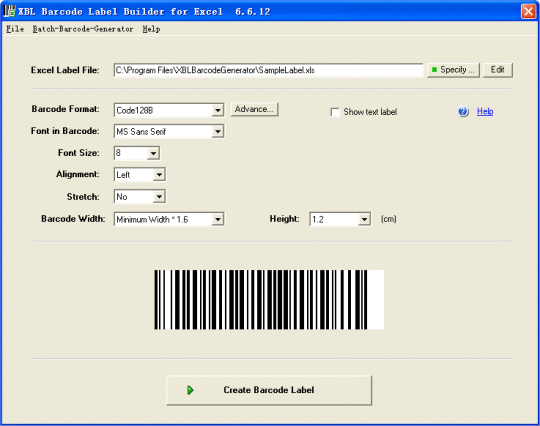

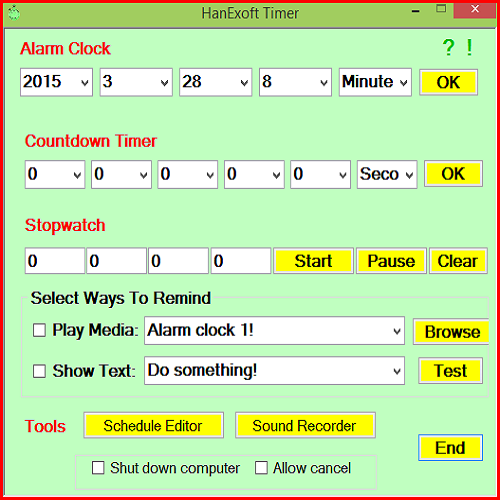
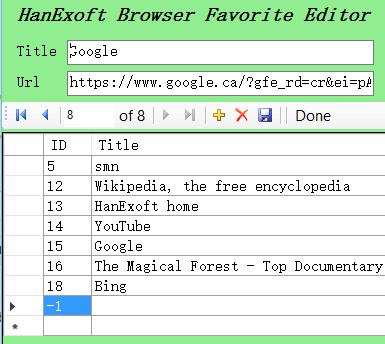
Comentariile nu a fost găsit